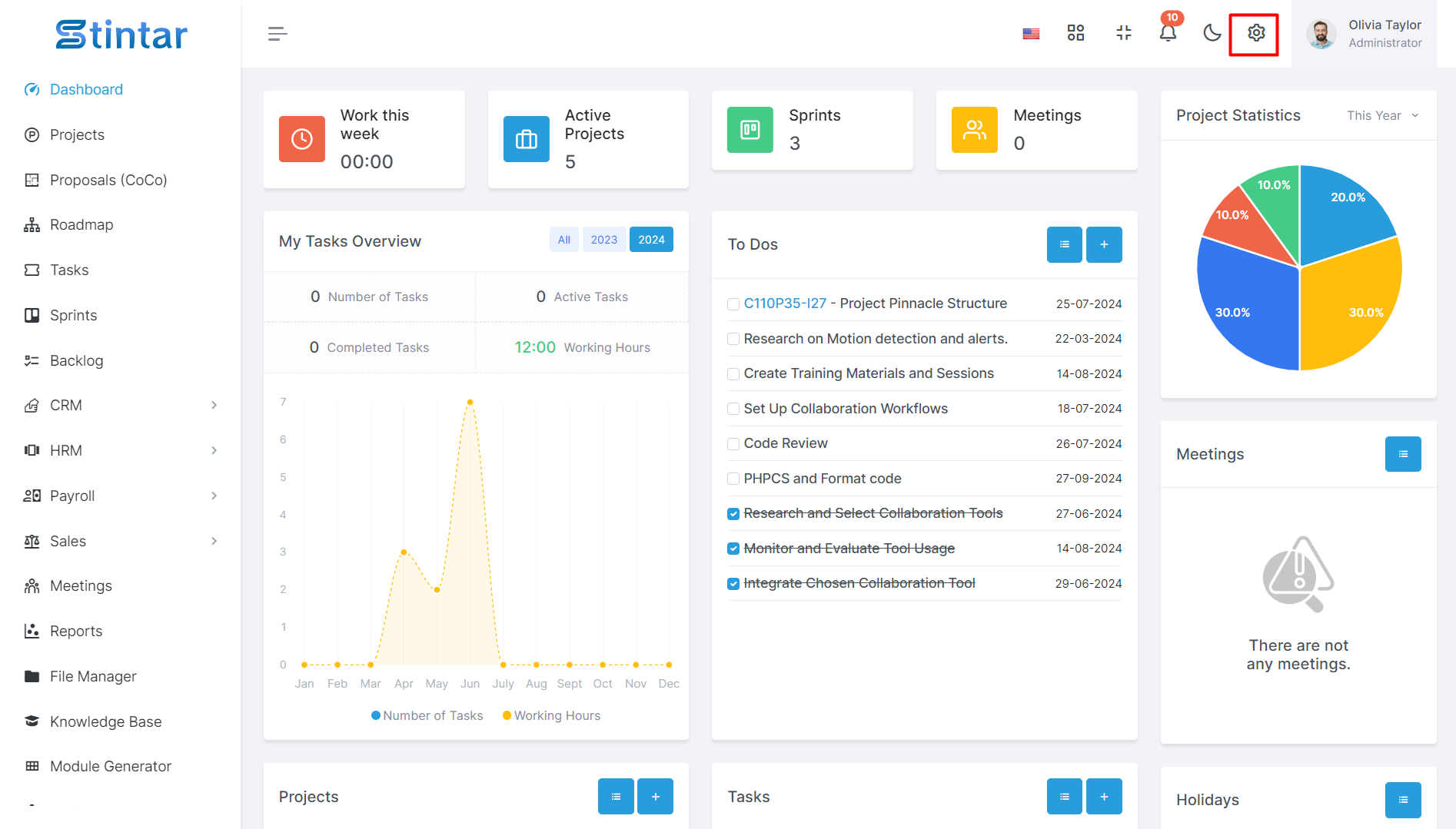Wie Greife Ich Auf Den Themen Customizer?
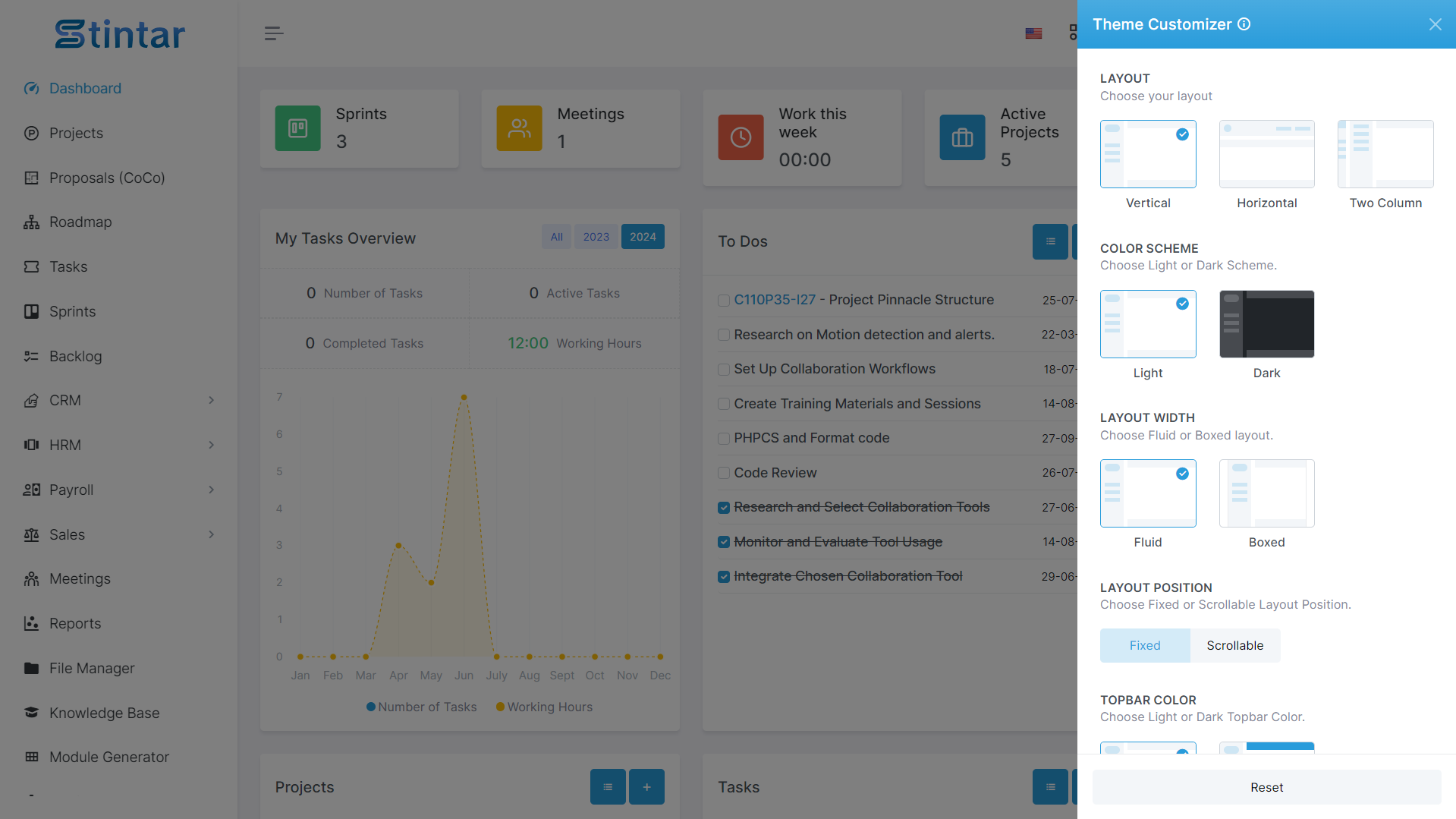
Passen Sie das Erscheinungsbild Ihres Tools mit dem Theme-Customizer an. Passen Sie Layout, Farben und mehr an, um eine personalisierte Benutzeroberfläche zu erhalten.
Zugreifen auf Einstellungen
Um mit der Anpassung des Themas zu beginnen, suchen Sie das Einstellungssymbol und klicken Sie darauf. Dieses Symbol wird normalerweise durch drei horizontale Linien oder ein Zahnradsymbol dargestellt und befindet sich normalerweise in der oberen rechten Ecke oder in einem Dropdown-Menü.
Einstellungsmenü
Wenn Sie auf das Einstellungssymbol klicken, wird ein Dropdown-Menü oder eine separate Einstellungsseite angezeigt, die Zugriff auf verschiedene Konfigurationsoptionen bietet.
Themenaspekte anpassen
Im Einstellungsmenü finden Sie einen Abschnitt zur Themenanpassung. In diesem Abschnitt können Sie verschiedene Aspekte des Themas an Ihre Vorlieben anpassen.
Hier ist eine detaillierte Erklärung jedes anpassbaren Aspekts:
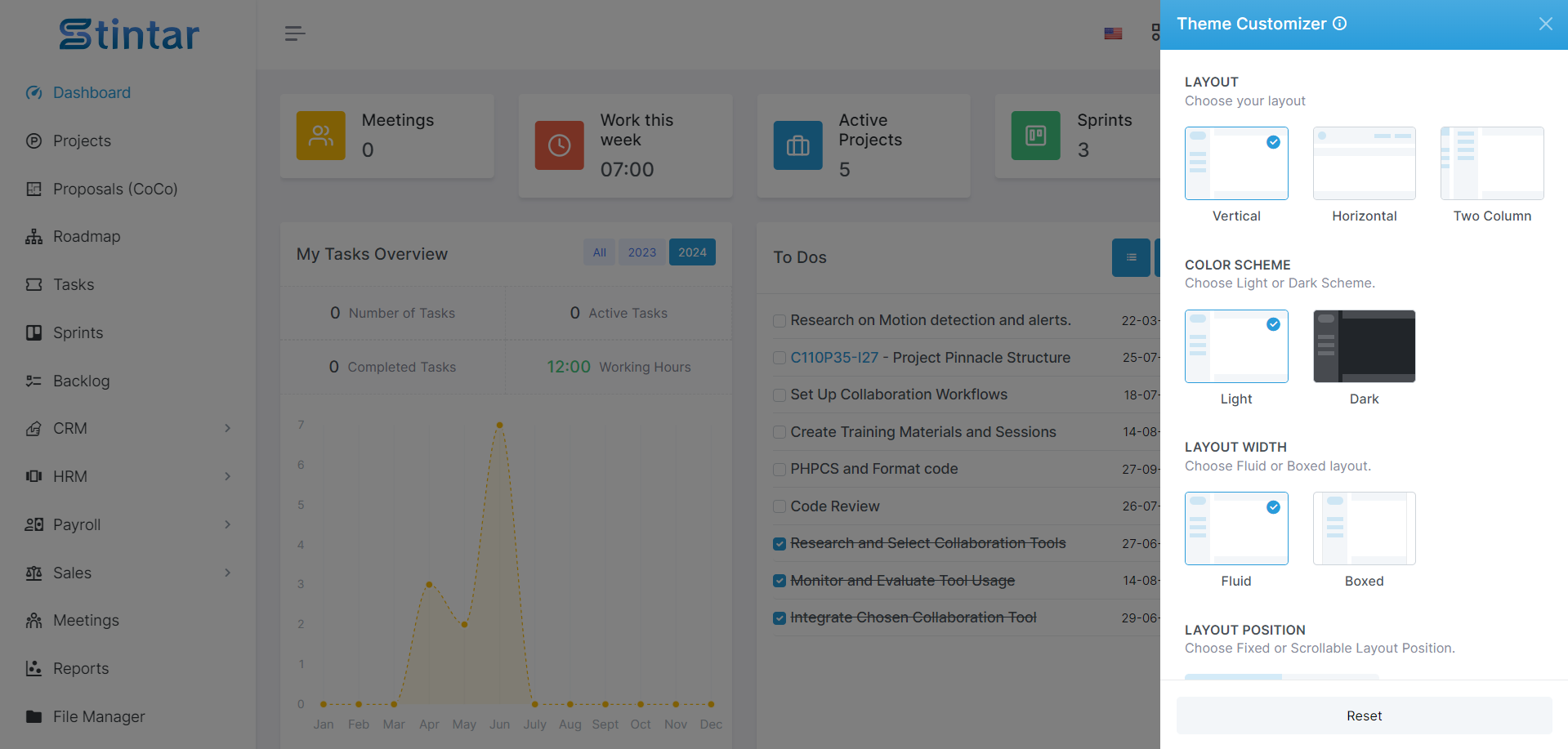
Layout
Die Layout-Option bestimmt die Anordnung der Elemente innerhalb der Benutzeroberfläche des Tools. Abhängig vom Design des Tools stehen Ihnen möglicherweise Optionen wie Rasterlayout, Listenlayout oder benutzerdefinierte Layoutkonfigurationen zur Verfügung.
Farbschema
Mit dieser Option können Sie die Farbpalette für die Benutzeroberfläche auswählen. Möglicherweise haben Sie vordefinierte Farbschemata zur Auswahl oder können einzelne Farben nach Ihren Wünschen anpassen.
Layoutbreite
Durch Anpassen der Layoutbreite können Sie die Breite der Benutzeroberfläche des Tools steuern. Möglicherweise haben Sie die Möglichkeit, zwischen den Layouts „Boxedwidth“ und „Fluidwidth“ zu wählen, die jeweils unterschiedliche Anzeigeeigenschaften bieten.
Layoutposition
Die Einstellung der Layoutposition bestimmt die Platzierung von Schlüsselelementen innerhalb der Benutzeroberfläche, wie z. B. Navigationsleisten, Seitenleisten oder Kopfzeilen. Zu den Optionen können die obere Navigation, die seitliche Navigation oder eine Kombination aus beidem gehören.
Farbe der oberen Leiste
Mit dieser Option können Sie die Farbe der oberen Navigationsleiste oder Symbolleiste anpassen. Sie können eine Farbe wählen, die das Gesamtthema ergänzt oder mit Ihrer Markenidentität übereinstimmt.
Seitenleistengröße
Durch Anpassen der Seitenleistengröße können Sie die Breite oder Höhe des Seitenleistenmenüs steuern. Abhängig von Ihren Vorlieben und der Bildschirmfläche können Sie die Größe vergrößern oder verkleinern, um die Navigationseffizienz zu optimieren.
Seitenleistenansicht
Diese Option bestimmt den Anzeigestil des Seitenleistenmenüs. Zu den gängigen Optionen gehören eine reduzierte Ansicht, eine erweiterte Ansicht oder eine umschaltbare Seitenleiste, die je nach Bedarf ausgeblendet oder eingeblendet werden kann.
Farbe der Seitenleiste
Ähnlich wie bei der Farbe der oberen Leiste können Sie mit dieser Option das Farbschema des Seitenleistenmenüs anpassen. Sie können Farben wählen, die die Sichtbarkeit und Benutzerfreundlichkeit verbessern.
Bilder in der Seitenleiste
Einige Tools bieten möglicherweise die Option, Bilder oder Symbole in das Seitenleistenmenü einzufügen, um eine ansprechende Optik zu erzielen oder Menüelemente schnell zu identifizieren. Mit dieser Einstellung können Sie diese Bilder nach Ihren Wünschen verwalten und anpassen.
Durch die Anpassung dieser verschiedenen Themenaspekte können Sie eine personalisierte und optisch ansprechende Benutzeroberfläche erstellen, die die Benutzerfreundlichkeit verbessert und Ihren Vorlieben oder Markenrichtlinien entspricht.